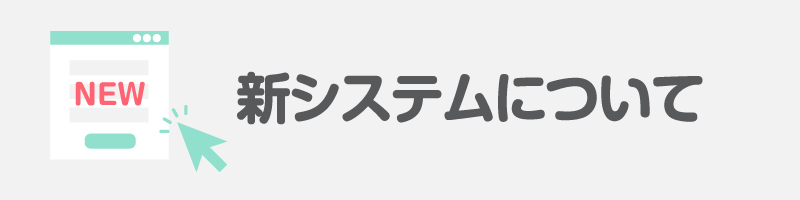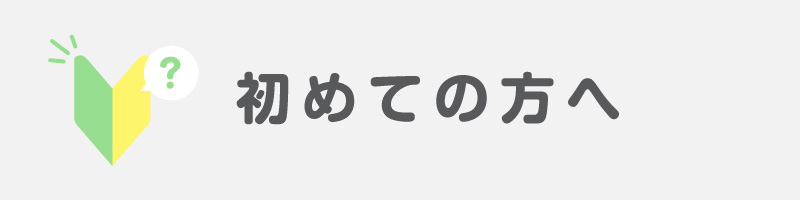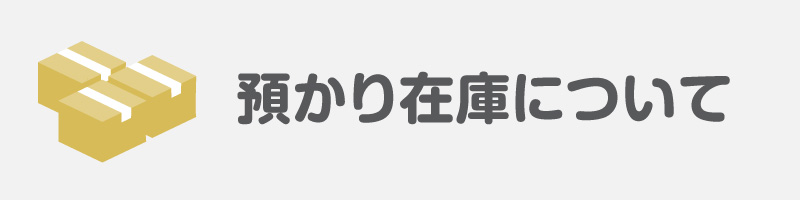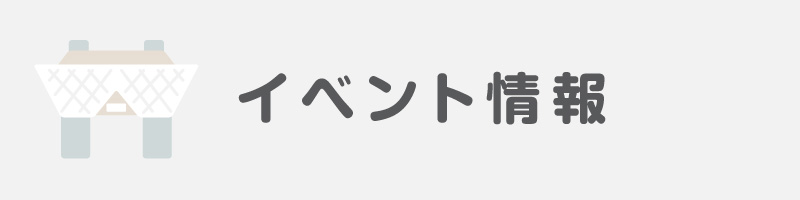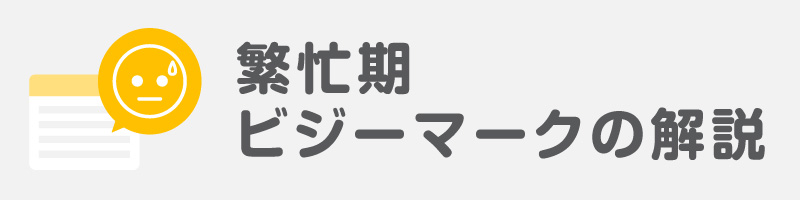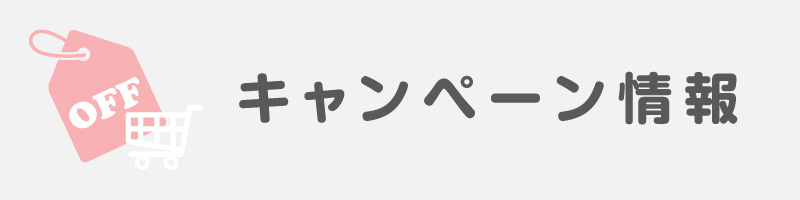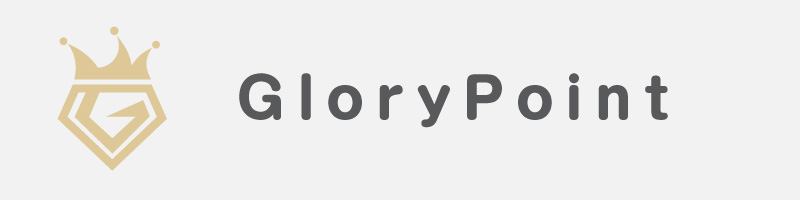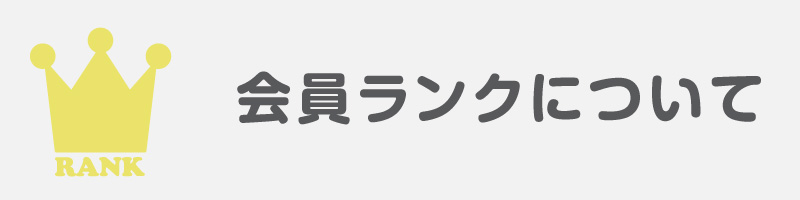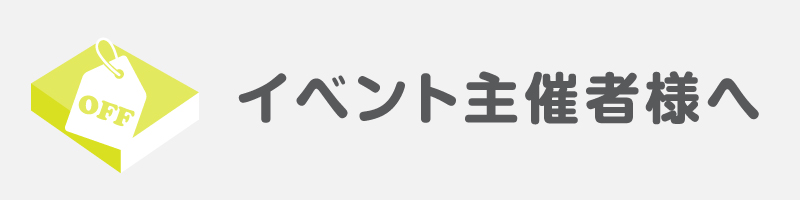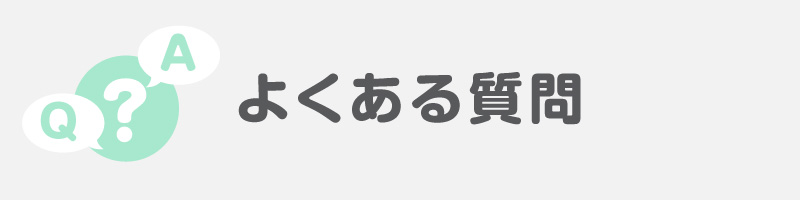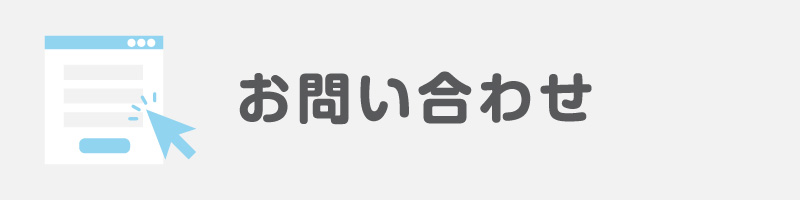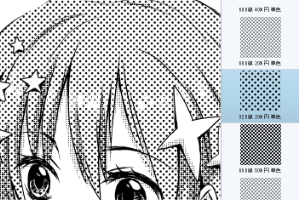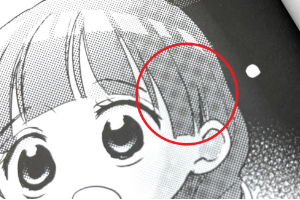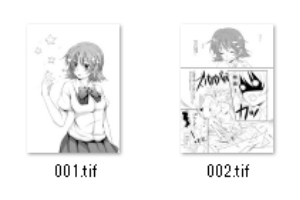-
- ご利用案内
- 締切情報
-
同人誌
冊子セットカラー同人誌
オールカラー商品
特殊加工同人誌
-
冊子加工
オプション -
グッズ製作
木製・アクリル素材
- 割引・各種サービス
- 原稿の作り方
同人誌作成上の注意点
特殊な原稿の作成方法
- テンプレート
各種サンプル- 資料請求
- お問い合わせ
- クレジットOK |
- 注文はWebで完結|
- 予約不要|
- 送料・搬入料・消費税込みの価格表示|
- 預かり在庫6ヶ月無料
メディバンペイント
メディバンペイントでの入稿の各種設定について
メディバンペイントの各種設定などをご紹介します。バージョンによって画面が違う場合がありますので、ご注意ください。アプリケーションのツールの使い方などについてはオフィシャルサイトをご参考ください。
保存形式
カラー表紙・カラー本文
ファイル形式 png、jpg、psd、tiff カラーモード CMYK、RGB 解像度 350dpi モノクロ本文
ファイル形式 png、jpg、psd、tiff カラーモード グレースケール 解像度 600dpi 原稿データの作成の準備
メディバンペイントを起動して、「ファイル」→「新規作成」もしくは「新規クラウドプロジェクト」を 選択してください。
本文設定
テンプレートからサイズを選択してください
表紙カラー・本文モノクロは
- 同人誌(A5仕上がり):グレースケール
- 同人誌(B5仕上がり):グレースケール
表紙・本文カラーは
- 同人誌(A5仕上がり):カラー
- 同人誌(B5仕上がり):カラー
その他サイズは以下を参考にしてください
- B6サイズ 128×182mm
- 新書サイズ 105×173mm
- 文庫サイズ 105×148mm
- A4サイズ 210×297mm
塗り足し「3mm(0.3cm)」
メディバンペイントはデフォルトが3mmなので そのままでOKです。 ※セルフチェック入稿の場合は3mm以外はご入稿時にエラーの原因となります。
解像度
- 本文解像度は600dpi
- 表紙解像度は350dpi
ページ数を指定してください
初期ページ設定は16ページまでとなっていますが 後からページを追加することができます。
カラー原稿を作る際の注意点
カラーで作成したデータはRGBで作った場合、当社にてCMYK変換を行います。 RGBの蛍光色を使った場合色味が大幅に変わってしまう場合があります。
当社はJapanColor標準印刷認証を取得しており、JapanColorに準じたプロファイル を基準としております。
メディバンペイントではカラープロファイルの適用が可能となりました。カラーをイメージ通りに仕上げる為にJapanColorの プロファイルを適用し、より印刷物に近い色合いで作成することをお勧めします。
本文作成の注意事項
表紙設定
新規作成から「漫画原稿」を選択してください
背幅を入力してください
「見開き/くるみ表紙」にチェックを入れ、背表紙幅に数字を入れれば必要なサイズのキャンバスが作成されます。
表紙+背幅自動テンプレート作成ツールで仕様にマッチした
テンプレート画像が簡単に作成できます。ファイルの書き出し
本文設定
その他注意事項
冊子印刷セット一覧
アクリルグッズ一覧
木製・アクリル一覧
木製グッズ一覧
紙素材グッズ一覧
布・クリア素材グッズ一覧
ご利用ガイド
- 割引・各種サービス